
マーケティングや営業のシナリオをわかりやすく図解するための12のアイコンとテクニックを大公開!!
本日は、企画や営業の方にぴったりのマーケティング・シナリオ、施策の図解テクニックを大公開いたします。
✓展示会・イベントに出展するので、営業のフォロー体制を明確する
✓新製品を担当する営業チームができるので、社内説明する ✓新事業やセミナーを企画する
✓新しい営業のスタイルや営業プロセスを検討しないといけない
✓インサイドセールスとフィールドセールスの連携を取りたい
などなど・・・
このような超具体的なお仕事でも使えますので、是非、皆様のパワポに1スライド挿入してみてください!資料作成がレベルアップするとともに、頭の中のセールス・シナリオ自体も明確になってくるはずです。それでは、はじめましょう。
1|はじめに
さっそく結論から。本日のアイコンやテクニックを使って頂くとこんな図解ができるようになります。


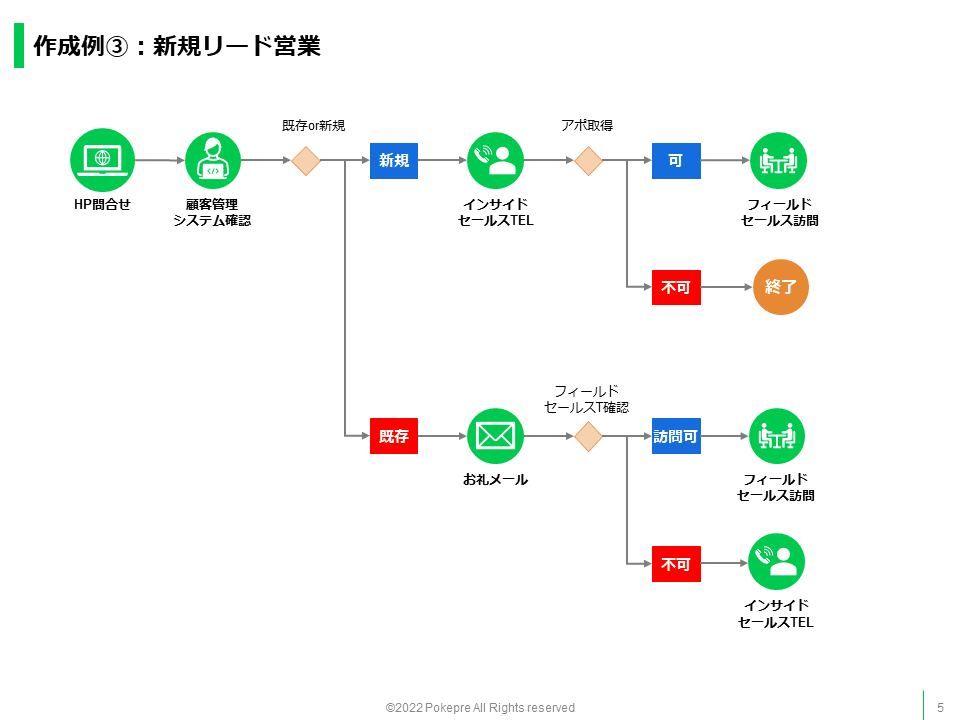
見本を見ながら、もちろん自分で作成してOKですが、ちょっとしたコツやテクニックを以下解説いたします!
2|シナリオ図解のための基本アイコン12個
では一番はじめに、この図で使うアイコンをご紹介いたします。アイコンのワンポイントテクニックですが、すべて丸オブジェクトで囲っています。アイコンをそのまま使ってしまうと、個別アイコンの大きさの違いがあるため統一感がでません。丸で囲むことによって、大きさが統一されます。
ちなみにこれらの白抜きアイコンはすべてパワポにプリセットされているものです。(余裕があったらオリジナルも作りたい!)

次に、なぜこのような12個を選んだのか解説します。マーケティング・シナリオを図解するために重要なのは、まずは①対お客様に対するアクションを明確にすることです。これらが施策の実際の具体的な行動・TODOとなります。

次に、②社内のアクションを明確にしましょう。以下のようなアイコンです。
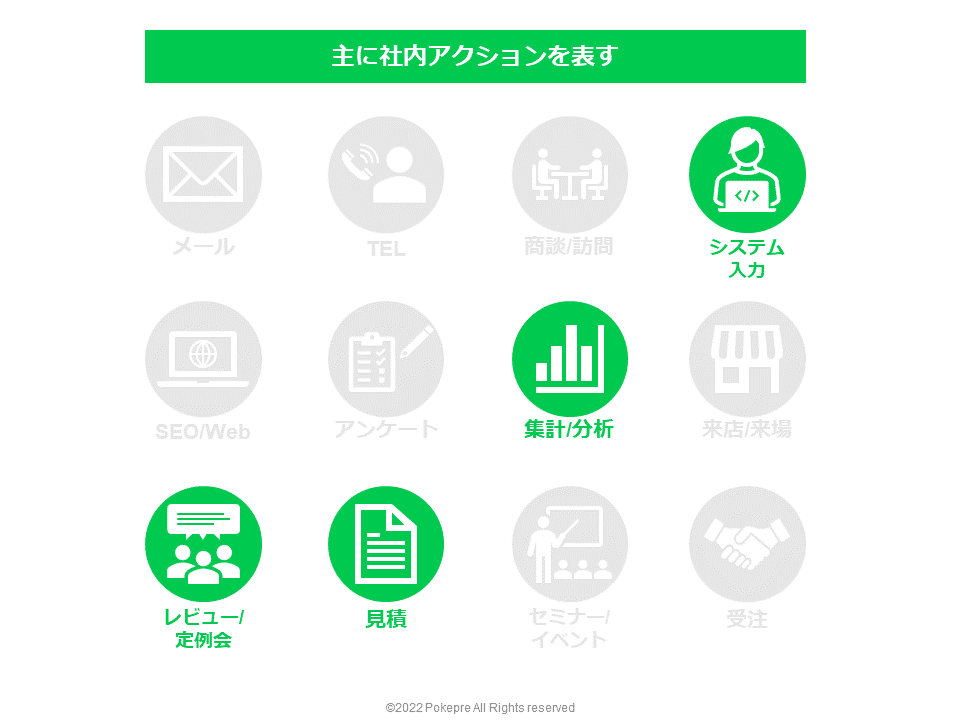
最後に、これらのアクションをしたことによる③結果・GOALを表すアイコンを用意します。今回は「受注」というアイコンがそれにあたりますが、「リード獲得」や「お問い合わせ獲得」でも「アポ獲得」でもなんでもかまいません。施策や行動の結果のアイコンを作っておくのを忘れないようにしましょう。

これらの3種類のアイコンを区別して使わけて、シナリオ・施策を明確にしていきます。
3|アイコンを置く
では、早速アイコンを配置していきましょう。常に左から右(上から下)に行くように作成してください。
先ほどのアイコン準備の時に[フォロー]のような抽象的なアイコンは作りませんでした。「TEL」「アンケート記入」など具体的なアイコン・アクションにしたことで、アイコン同士の配置や順番が明確になっているはずです。
順番・配置が決まったら、各アイコンの幅を統一しましょう。見た目ではなくパワポの[ホーム]-[配置]-[左右に整列]を使ってきちんと整えましょう。

4|アイコンをつなぐ
「これらを矢印線で結んで完成」ですが・・・さすがに端折りすぎなので、これも少々解説いたします。
矢印ですが、細く、目立たない線で大丈夫です。そして、作成のコツとして、斜め矢印は使わないようにしましょう。斜め矢印はデザイン構成難易度高めです。カギ矢印の方がすっきり・簡単、さらに誰でも洗練されたデザインができます。
また、分岐する際は、どのような条件で分岐するかを矢印の上に小さく記載しておきましょう。この例では〇と×でシンプルに記載しています。業務フロー図も同じですが、あまり分岐が多くならないようにしましょう。
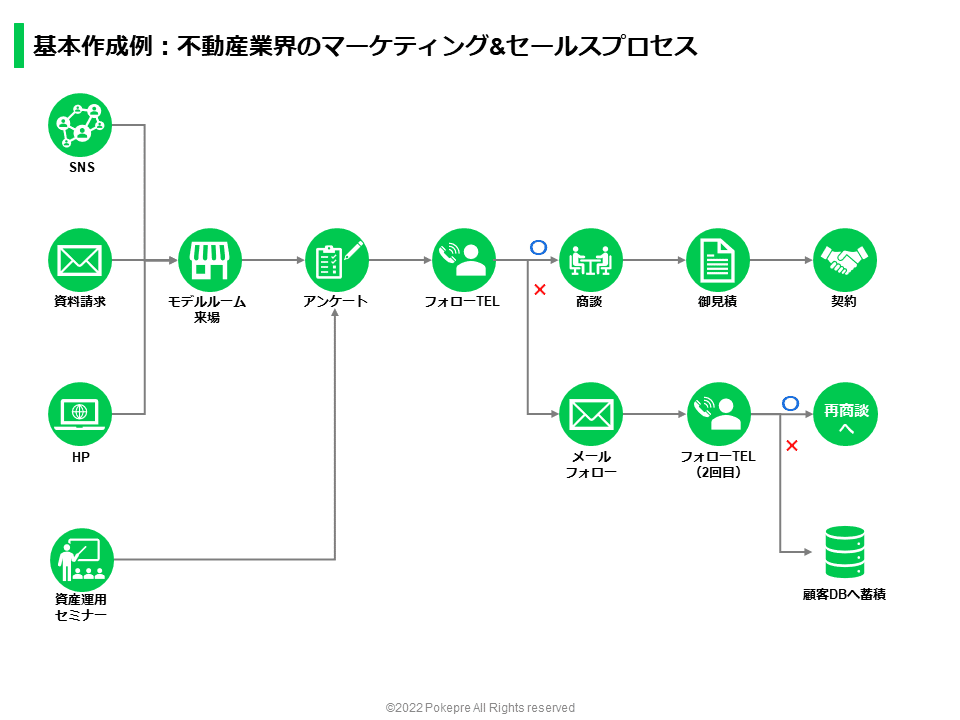
できましたでしょうか?
これだけできればノンデザイナーとしては十分ですが、きっと、IT業界の中にいる人や経営者の方には、これだとまだまだ不足していると思いますので、引き続き応用テクニックに進みます!
5|応用の2つのテクニック
さらにシナリオを具体化していきます。単に資料のデザインを具体的にしているのではなく、資料を通して、営業施策やマーケティングシナリオそのものも具体的になってくるはずです!
まず、分岐を明確にするため、以下のようなデザインを使ってみましょう。

菱形部分が分岐の条件、その先の四角に分岐結果を記載します。
営業やマーケティングの現場は実際には分岐の連続です。「受注」という一つに落ちるということはまずなく、それ以外の「アポ獲得」「見積提出完了」など色々なフェーズに落ちることもありますし、同じリードでも[Aリード:決済者×予算あり×アポ獲得][Bリード:一般社員×予算未確認×アポ]のようにいくつか複数の結果に分岐していきます。
また、結果をより明確に表すために、色を変えておきましょう。赤・オレンジ系の色になることが多いでしょう。
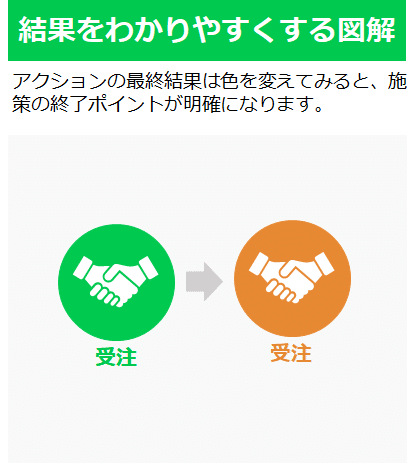
6|作成例〈応用編〉
応用テクニックも使うとこんな感じです。かなり本格的になりましたし、よりアクションした時、次にどのような活動をすればよいかわかりやすくなりましたね。
購入興味~計画有無とリードを精査していく流れをより具体的に表せます。

次は、一番最初をアイコンではなく、単純なテキストボックスを使った例です。自社・自分のアクション(リストアップなど)ばかりを起点にするのではなく、この例のように「見積提出から一か月経過」のようにタイミングや相手のアクションをトリガーにできれば、それだけセールスやマーケティング活動が仕組化できます。

7|まとめ
世の中には星の数の程のマーケティング・シナリオや営業のやり方があります。是非、本日のアイコンとテクニックを使って図解に挑戦してみてください。
また、今回のアイコンだけでは難しかったり、複雑なシナリオにもきっと出会うはずです。でも、そうやって思考錯誤することで、あなたの資料デザインがレベルアップすることはもちろん、あなたのマーケティング企画力、施策を具体化にする力そのものもレベルアップするはずです。
がんばっていきましょう。
以上です。よろしくお願いいたします。
<本日の内容>星4つ★★★★☆~星5つ★★★★★
「資料作成を得意スキルに、職場で一目置かれる」
~「資料作成のプロフェッショナル!デザイナーや専門職を目指す」
※本日紹介したアイコンや作成例のPowerPointファイルは、ポケプレ|Pokepreからダウンロード可能です。
この記事が気に入ったらサポートをしてみませんか?
